一 : 笔记本键盘和触摸板无法使用解决方法
一、检查是否键盘和触摸板被锁。(www.61k.com]二、拆开电池,用直接尝试用市电开启电脑。三、检查驱动,尝试重新安装驱动。四、修改注册表。1、regedit2、定位到HKEY_LOCAL_MACHINESYSTEMCurrentControlSetControlClass {4D36E96B-E325-11CE-BFC1-08002BE10318}3、修改UpperFilters项的内容为kbdclass4、卸载键盘设备,重新启动。五、重装系统。直接给出现在市面上上常见的消费级移动版显卡性能排行供大家参考:GT310<HD5470<=GT320=HD6470<GT330=GT425<=HD5650=GT335=HD6550<GT435=HD5730=HD6570<=GT540<=5730高频版<=GT445<=表示略小于(性能差距5%左右)HD6470是HD5470的进化,性能强了不少,大概在HD5470和HD5650之间。
61阅读提醒您本文地址:
二 : Win8.1系统笔记本如何禁用触摸屏?
现在很多新款的触摸屏笔记本搭载了微软最新的win8.1系统,当然笔记本win8.1系统对触摸屏是有很好的支持的,独特的Metro界面就是针对触摸开发的,不过多数的PC用户并不使用Metro应用,而触摸屏自然也成为了鸡肋功能,有些时想还会感染键盘鼠标的操作,为了防止勿操作我们可以关闭触摸屏,下面我们来看看是怎么操作的。

Win8.1系统笔记本如何禁用触摸屏?
操作步骤:
1、右键点击左下角的“开始”按钮,在弹出的菜单中选择“设备管理器”;

2、在设备管理器列表中展开“人体学输入设备”;

3、找到其中的“符合HID标准的触摸屏”项;
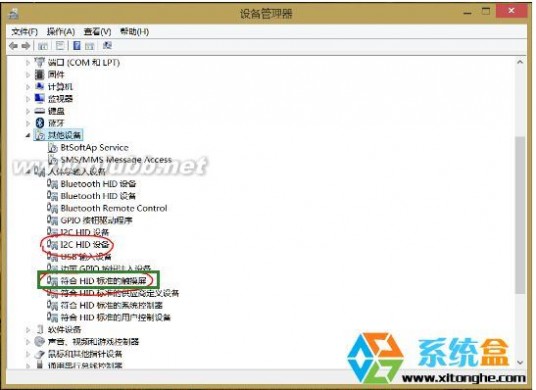
4、右击该项选择禁用。
禁用后,我们发现触摸屏已经不起作用了,触摸屏也是一种电脑硬件,我们在win8.1系统 (www.xitonghe.com/win8/w8_1/)设备管理器将其禁用就能达到禁用触摸屏的目的了。
三 : 巧用笔记本触摸板变身效率达人
笔记本电脑基本已经算是普及,过去庞大沉重的台式机电脑称雄的时代已经过去。轻巧、便携的机身重量、长达6小时以上的续航时间和不亚于大部分台式机的性能,让笔记本电脑更为得到大家的亲睐。除去这些特点和功能之外,笔记本电脑还可以不需要鼠标就能通过触摸板完成一系列操作过程,触摸板也算是笔记本电脑一个标志性的特征之一。然而,触摸板的使用并不是简单的等同于鼠标,它的许多功能至今很多人还无法全部了解,其实很好的运用。

笔记本电脑基本已经算是普及,过去庞大沉重的台式机电脑称雄的时代已经过去。轻巧、便携的机身重量、长达6小时以上的续航时间和不亚于大部分台式机的性能,让笔记本电脑更为得到大家的亲睐。除去这些特点和功能之外,笔记本电脑还可以不需要鼠标就能通过触摸板完成一系列操作过程,触摸板也算是笔记本电脑一个标志性的特征之一。然而,触摸板的使用并不是简单的等同于鼠标,它的许多功能至今很多人还无法全部了解,其实很好的运用笔记本的触摸板比鼠标的操控还要省事、方便,只要你形成习惯那你很快就成为一名笔记本电脑超高工作效率的达人。
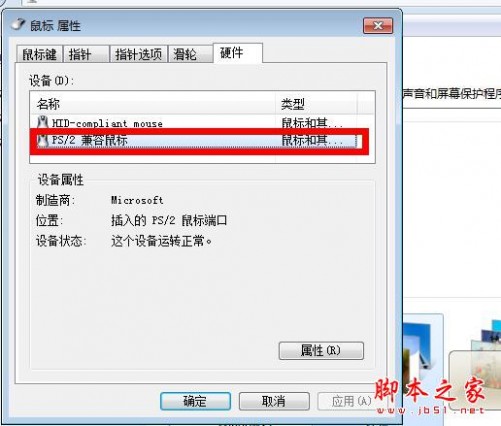
图片来自互联网
触控板的功能可扩展为手写板,可进行手写汉字输入。在电脑桌面依次点击‘开始’→‘控制面板’→‘鼠标’,如图可进行设置
首先讲一下,当你使用外接鼠标时,在键盘操作时不小心触碰到触摸板,这时,你可以关闭触摸板,触摸板的开关组合键‘Fn’+功能键‘F1~F12’其中,如
注意:只有部分的笔记本电脑才支持用组合键关闭触摸板。

图片来自互联网
如果不支持组合键关闭触摸板,就打开鼠标设置窗口,到‘装置设定值’选项卡,将连接外部USB。。。一项打勾,确定即可。只要你插上外置鼠标,该触摸板就自动关闭了。(需要安装Synaptics驱动,驱动可到官方网站下载)
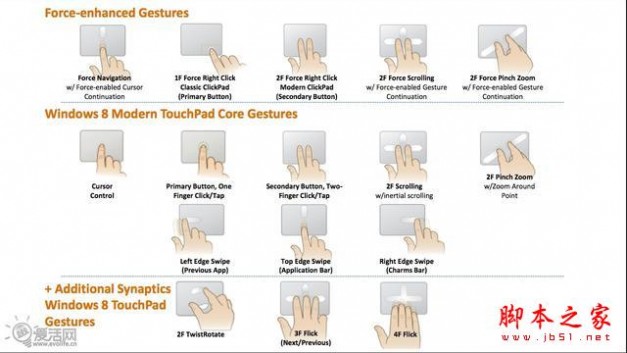
图片来自互联网
1.鼠标移动:用单指触摸触摸板并移动相当于移动鼠标,轻敲触摸板相当于鼠标左键单击,轻敲两次相当于鼠标左键双击。
2.鼠标拖动:用单指轻敲触摸板二次,轻敲后单手指放在触摸板上不要放开,此时就相当于鼠标拖动操作,移动单手指即可拖动,直到手指离开触摸板就会停止拖动。
3.鼠标滚动:
方法一:用手指在触摸板的底边左右移动、右边上下移动,相当于拖动滚动条。(适用于不支持多点触摸的触摸板);
方法二:用两个手指在触摸板上左右移动、上下移动,相当于拖动滚动条。(适用于支持支持多点触摸的触摸板)。

图片来自互联网
如图所示,已经安装触摸板驱动的可以在相应驱动设定中定义触摸板手势功能。
用食指和中指在触摸板上拉开距离,相当于放大;食指和中指在触摸帮上合并,相当于缩小。(适用于支持多点触摸的触摸板)
到网上搜索,打开一个程序用于检测触摸板是否支持多点触摸,如果支持,就请更新配置你的触摸板驱动,以更好的使用触摸板的新功能。
本文标题:笔记本触摸板禁用-笔记本键盘和触摸板无法使用解决方法61阅读| 精彩专题| 最新文章| 热门文章| 苏ICP备13036349号-1